بقلم سيلينا كوميزتم التحديث في يوليو 04 ، 2017
"لقد قمت بجذر جهاز Samsung S4 الخاص بي الليلة الماضية وتمسك بشعار Samsung حتى الآن. أجبرته على إعادة التشغيل ، لكنه لا يعمل. هناك العديد من البيانات المهمة في هذا الهاتف ، والآن يجب علي استخدام جهات الاتصال. لدي جهاز Galaxy S7 جديد ، هل هناك أي طرق لمساعدتي في نقل جهات الاتصال من S4 المقطوعة إلى S7؟قاله العنبر.
إذا كنت من مستخدمي Android وخاصةً Samsung تستخدمه ، فغالبًا ما تريد إجراء تغيير في هاتفك. ستقوم بترقية الهاتف أو جذره دون الحاجة إلى النسخ الاحتياطي للبيانات تحول غير متوقع للأحداث التي لا يمكن لأحد التفكير فيها. بمجرد تعطل الهاتف مثل عالق في وضع شعار / تنزيل / وضع الاسترداد من Samsung ، شاشة سوداء أو فارغة ، تعطل النظام ، كيفية استرداد البيانات مثل جهات الاتصال من Samsung Galaxy مكسورة؟
بغض النظر عن تلفون شاشة Samsung لديك أو تلفها بالمياه أو شاشة سوداء / فارغة أو شاشة مكسورة أو عالقة في الشعار أو وضع التنزيل أو وضع الاسترداد ، كسر سامسونج استعادة البيانات يستطيع مساعدتك استعادة الاتصالات من كسر سامسونج بسهولة. لا يمكن لهذا البرنامج أن يحقق أداءً جيدًا في الحالة المذكورة أعلاه ، بل يمكنه أيضًا إصلاح هاتف Samsung الخاص بك بشكل طبيعي عندما يكون من خلال الهجوم على الفيروسات أو تعطل النظام أو ما إلى ذلك. ويمكن لهذا البرنامج المفيد مساعدتك في استعادة جهات الاتصال والصور ومقاطع الفيديو والرسائل القصيرة وسجل المكالمات ورسالة whatsApp وغيرها من البيانات المهمة من جهاز Samsung مكسور. يرجى الانتباه ، أن وظيفة الاسترداد هذه تدعم جهاز Samsung فقط (Galaxy S7 / S6 / S5 / S4 ، Galaxy Note5 / Note4 / Note3 / Note2 ، Galaxy Tab) ، إذا كنت تريد استخدام هذا البرنامج للنسخ الاحتياطي لبيانات هاتفك ) ، يرجى التأكد من أن هاتفك يعمل بشكل جيد.


جزءان لنقل جهات الاتصال من هاتف Samsung المكسور إلى Galaxy S7 / S6
الجزء الأول: كيفية استعادة جهات الاتصال من Samsung المكسور إلى الكمبيوتر
الخطوة 1.Run Samsung Broken Data Recovery على جهاز الكمبيوتر
قم بتشغيل Broken Samsung Data Recovery بعد التنزيل والتثبيت. قم بتوصيل هاتف Samsung المكسور بجهاز الكمبيوتر باستخدام كابل USB. تجد "كسر استخراج بيانات الهاتف الروبوت"وانقر فوق"آبدأ".

الخطوة 2. حدد أنواع الملفات التي تحتاج إلى استرجاعها من هاتف Samsung المكسور
في هذه الواجهة ، يجب عليك اختيار نوع الملفات التي تريد استعادتها ، حدد "اتصل بنا"، ثم ، انقر فوق"التالى"الزر.

الخطوة 3. اختر نوع خطأ الهاتف
الآن ، تحتاج إلى تحديد نوع خطأ الهاتف. يرجى اختيار "عالق في شاشة البدء"الخيار في الجانب الأيسر. إذا كان في حالة أخرى ، فاختر عناصر أخرى.

ثم تحتاج إلى تحديد اسم جهازك ومعلومات الطراز.

خطوة 4.Enter كسر هاتف سامسونج في وضع التنزيل
بعد اختيار اسم الهاتف وطرازه ، سيُطلب منك إدخال هاتف Samsung المكسور في وضع التنزيل. فقط اتبع الخطوات الثلاث ، وانقر فوق "آبدأ".
1.Power قبالة جهازك
2.Press خفض مستوى الصوت ، زر الصفحة الرئيسية والطاقة في نفس الوقت في نفس الوقت
3. اضغط على زر رفع مستوى الصوت للدخول إلى "Download Mode"

الخطوة 5. إصلاح الهاتف سامسونج المكسور إلى عادي
بعد الدخول في وضع التنزيل ، سيقوم البرنامج بتنزيل حزمة الاسترداد على هاتف Samsung Galaxy المكسور. ثم سوف تبدأ في إصلاح.

الخطوة 6.Recover جهات الاتصال من هاتف Samsung المكسور إلى الكمبيوتر
بعد إصلاح الهاتف ، تعرض الشاشة القادمة جميع الملفات القابلة للاسترداد من الهاتف المعطّل. معاينة لهم وعلامة "معلومات الاتصال". أخيرًا ، انقر فوق "استعادة"لحفظ كل منهم على جهاز الكمبيوتر الخاص بك.



الجزء الثاني: كيفية نقل جهات الاتصال من الكمبيوتر إلى Galaxy S7 / S6
عند الانتهاء من الخطوات المذكورة أعلاه ، قمت باستعادة الصور إلى الكمبيوتر من هاتف Samsung المكسور. ثم قم بتنزيل نقل بيانات Android. إنها أداة قوية لإدارة البيانات لنقل وإدارة البيانات لجهاز Android على الكمبيوتر بأمان. بمساعدة Android Data Transfer ، يمكنك ذلك بسهولة نقل جهات الاتصال من الكمبيوتر إلى Galaxy S6 / S7 مع خطوتين فقط.


الخطوة 1. قم بتوصيل جهاز Galaxy S7 / S6 بالكمبيوتر
بعد تثبيت البرنامج ، قم بتوصيل جهاز Galaxy S7 / S6 بالكمبيوتر. يمكنك رؤية الواجهة وتحديد "معلومات".

الخطوة 2. معاينة وتصدير إلى Galaxy S7 / S6
أختر "اتصل بنا"، ثم يمكنك معاينة التفاصيل. حدد عناصر جهات الاتصال التي تريدها وانقر فوق "تصدير إلى الجهاز".
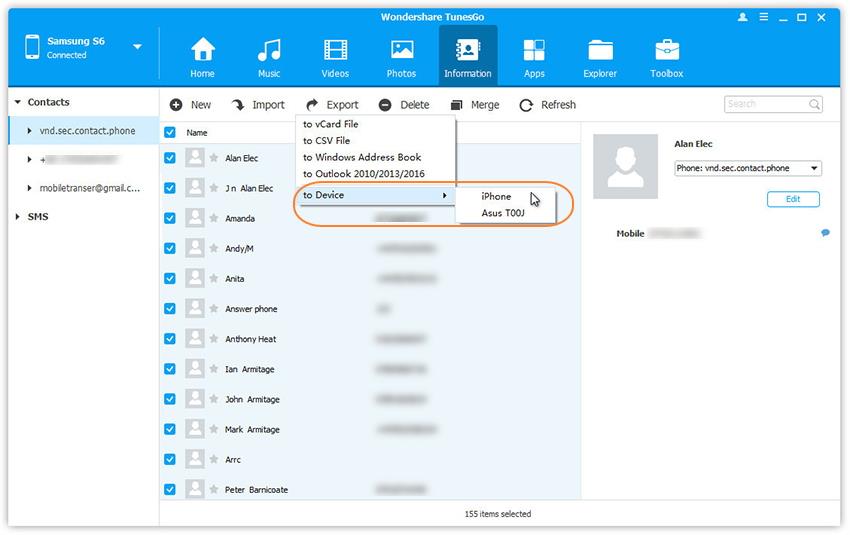


المادة ذات الصلة:
كيفية استرداد جهات الاتصال من كسر الروبوت
كيفية استرداد البيانات من هاتف سامسونج المكسور
كيفية استرداد جهات الاتصال من هاتف سامسونج المكسور
كيفية استرداد البيانات من المكسور Samsung Galaxy S6 / S7
كيفية استرداد البيانات المحذوفة من هاتف سامسونغ
كيفية استرداد جهات الاتصال المفقودة من Samsung Galaxy S6 / S7
التعليقات
موجه: تحتاج إلى بتسجيل الدخول قبل أن تتمكن من التعليق.
لا يوجد حساب بعد. الرجاء الضغط هنا ل تسجيل جديد.

تحميل ...











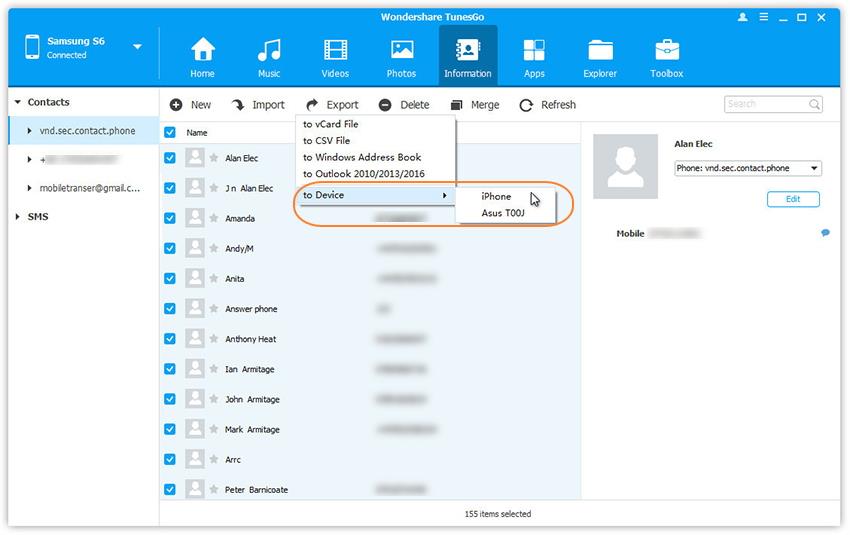








لا تعليق بعد. قل شيئا...